Résolu : Comment convertir iMovie en MP4

iMovie est un programme d'édition vidéo populaire destiné aux utilisateurs de Mac et d'iOS. Il vous permet de créer des films et des bandes-annonces impressionnants à l'aide d'une variété d'effets et de transitions. Cependant, iMovie a une limitation. iMovie n'exporte des vidéos qu'au format MOV, incompatible avec de nombreux appareils et plateformes. Par conséquent, si vous souhaitez partager votre projet iMovie avec d'autres personnes, vous devez convertir les fichiers iMovie en MP4, plus universel et plus largement pris en charge. Dans cet article, nous allons vous présenter comment le faire en quelques étapes avec un convertisseur vidéo puissant.
Partie 1 : Qu'est-ce qu'iMovie ?
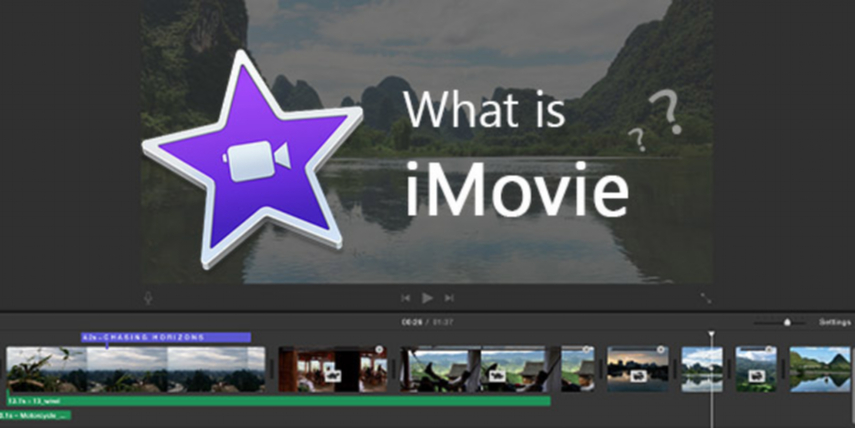
iMovie est une application de montage vidéo développée par Apple Inc. pour les appareils Mac et iOS. Elle fait partie de la suite iLife d'outils de création multimédia, aux côtés de GarageBand, iPhoto et iDVD. iMovie permet aux utilisateurs d'importer des clips vidéo provenant de diverses sources, telles que des caméras, des caméscopes ou des appareils mobiles, et de les éditer avec une interface simple et intuitive. Les utilisateurs peuvent ajouter des titres, de la musique, des voix off, des transitions et des effets à leurs vidéos, ainsi que créer des bandes-annonces ou des thèmes à l'aide de modèles prédéfinis. iMovie s'intègre également à d'autres services Apple, tels qu'iCloud, iTunes, iMessage et AirDrop, pour faciliter le partage et la synchronisation des vidéos entre les appareils.
Formats Supportés
iMovie prend en charge l'importation et l'édition de clips vidéo dans divers formats, tels que DV, HDV, AVCHD, MPEG-4, H.264 et HEVC. Cependant, en ce qui concerne l'exportation des vidéos, iMovie ne propose qu'une seule option : MOV. MOV est un format conteneur qui peut contenir différents types de codecs vidéo et audio, tels que ProRes, AIC, AAC et MP3. MOV est un format natif pour les appareils Mac et iOS, et il peut être lu par QuickTime Player et iTunes. Cependant, MOV n'est pas largement pris en charge par d'autres appareils et plateformes, telles que Windows, Android ou YouTube. Par conséquent, si vous souhaitez lire ou télécharger vos vidéos iMovie sur d'autres appareils ou plateformes, vous pouvez rencontrer des problèmes de compatibilité ou de perte de qualité. Pour éviter ces problèmes, vous devrez peut-être convertir le fichier iMovie en MP4.
Partie 2 : Convertir iMovie en MP4 en Quelques Étapes
Pour convertir un fichier iMovie en MP4, vous aurez besoin d'un convertisseur vidéo tiers capable de gérer les fichiers MOV et de produire des fichiers MP4 de haute qualité et à grande vitesse. Il existe de nombreux convertisseurs vidéo disponibles sur le marché, mais tous ne sont pas fiables et efficaces. Certains peuvent avoir des fonctionnalités limitées, des interfaces compliquées ou des risques de logiciels malveillants. Par conséquent, vous devez choisir un convertisseur vidéo sûr, facile à utiliser et puissant.
Conversion d'un Fichier iMovie en MP4
Convertir un Fichier iMovie en MP4 en Quelques Étapes avec VLC
Si vous avez un projet vidéo iMovie, la meilleure chose à faire peut être de l'exporter au format MP4, car il est presque pris en charge par tous les appareils ou plateformes. En fait, il n'y a pas d'option directe dans iMovie pour enregistrer votre projet en tant que fichier MP4. Veuillez suivre ces étapes pour convertir votre fichier iMovie en MP4 :
Étape 1 : Ouvrez votre projet dans iMovie et cliquez sur Fichier > Partager > Fichier pour partager votre film. Une fois que vous cliquez sur Fichier, la fenêtre s'ouvrira avec un dialogue de paramètres pour votre fichier de sortie.
Étape 2 : Faites ce qui suit à partir du menu déroulant Caméra : Utiliser actuel ; Plein—taille d'origine ; Grand ; Moyen ; Petit. Choisissez une résolution, une qualité et une compression dans les menus, ou choisissez un paramètre dans le menu Compresser. Vous pouvez modifier le nom de votre fichier si nécessaire.
Étape 3 : Ajoutez une description et des balises si vous le souhaitez. Cliquez sur Suivant.
Étape 4 : Choisissez le lieu de sauvegarde pour votre fichier et cliquez sur Enregistrer. Cela exporte le projet iMovie sous forme de fichier .mov, ce qui est généralement le format par défaut pour iMovie.
Étape 5 : Utilisez un logiciel tiers, tel que VLC Media Player, HandBrake ou tout autre convertisseur vidéo en ligne pour convertir ce fichier .mov en MP4. Par exemple, en utilisant VLC Media Player, procédez comme suit :
Étape 6 : Ouvrez VLC Media Player et allez dans Média > Convertir / Enregistrer.
Étape 7 : Cliquez sur Ajouter et choisissez votre fichier .mov. Ensuite, cliquez sur Convertir / Enregistrer.
Sélectionnez le dossier et le nom de fichier pour le fichier MP4 et cliquez sur Démarrer. Cela commencera enfin le processus de conversion.
Partie 3 : Meilleure Méthode pour Convertir Vidéos iMovie en MP4
Une des meilleures options de convertisseur vidéo qui répond à ces critères est HitPaw Univd (HitPaw Video Converter). HitPaw Univd est un convertisseur vidéo professionnel et polyvalent capable de convertir tous les fichiers vidéo et audio dans tous les formats et pour tous les appareils. Il prend en charge plus de 1000 formats d'entrée et de sortie, y compris MOV, MP4, AVI , MKV, WMV, FLV, MP3, WAV, AAC , et plus encore. Il propose également des profils prédéfinis pour divers appareils, tels que iPhone, iPad, iPod, Apple TV, Android, Samsung, Huawei, Sony, LG, et plus encore. Avec HitPaw Univd, vous pouvez convertir un fichier iMovie en MP4 en seulement quelques étapes.
Fonctionnalités de HitPaw Univd
Voici quelques-unes des fonctionnalités de HitPaw Univd qui le distinguent des autres convertisseurs vidéo :
HitPaw Univd - Solutions vidéo tout-en-un pour Windows & Mac
Sécurisé et vérifié. 254 145 personnes l'ont téléchargé.
- Peut convertir des fichiers iMovie en MP4 sans perte de qualité. Il prend également en charge l'accélération matérielle et la conversion par lots, ce qui peut accélérer le processus de conversion et vous faire gagner du temps.
- Interface simple et intuitive que tout le monde peut utiliser sans difficulté.
- Non seulement un convertisseur vidéo, mais aussi un éditeur vidéo. Vous pouvez l'utiliser pour éditer vos vidéos avec des outils de base.
Sécurisé et Vérifié. 254 145 personnes l'ont téléchargé.
Étapes pour Utiliser HitPaw Univd
Étape 1 : Lancez HitPaw Univd et cliquez sur "Ajouter une vidéo" pour importer vos fichiers ou faites-les glisser directement dans le programme.

Étape 2 : Si vous le souhaitez, vous pouvez personnaliser les informations de votre vidéo en cliquant sur le nom du fichier pour modifier le titre.

Étape 3 : Pour chaque fichier, sélectionnez un format de sortie en cliquant sur l'icône en forme de triangle inversé dans le coin inférieur droit.

Étape 4 : Convertir Votre Vidéo
Sélectionnez un dossier cible dans l'interface et lancez la conversion en cliquant sur "Convertir" (ou "Convertir Tout" pour plusieurs fichiers). La vidéo sera convertie au format choisi.

Conclusion
iMovie est un excellent logiciel de montage vidéo pour les utilisateurs de Mac et iOS, mais il présente une limitation : il n'exporte les vidéos qu'au format MOV, qui est incompatible avec de nombreux appareils et plateformes. Pour résoudre ce problème, vous devez convertir vos fichiers iMovie en MP4, un format plus courant et largement pris en charge. Pour cela, vous avez besoin d'un convertisseur vidéo puissant comme HitPaw Univd (HitPaw Video Converter) qui peut convertir les fichiers iMovie en MP4 avec une haute qualité et rapidité. HitPaw Univd est également facile à utiliser et convivial, et il offre plus de fonctionnalités qu'un simple convertisseur vidéo.










 HitPaw VikPea
HitPaw VikPea HitPaw VoicePea
HitPaw VoicePea HitPaw FotorPea
HitPaw FotorPea
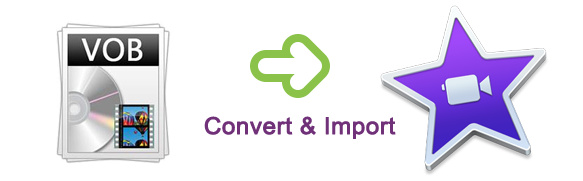

Partager cet article :
Donnez une note du produit :
Clément Poulain
Auteur en chef
Je travaille en freelance depuis plus de 7 ans. Cela m'impressionne toujours quand je trouve de nouvelles choses et les dernières connaissances. Je pense que la vie est illimitée mais je ne connais pas de limites.
Voir tous les articlesLaissez un avis
Donnez votre avis pour les articles HitPaw